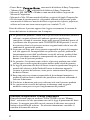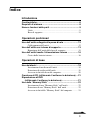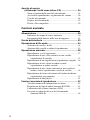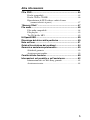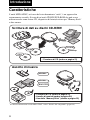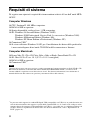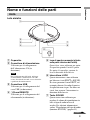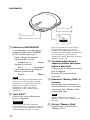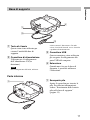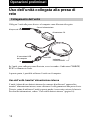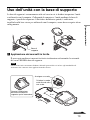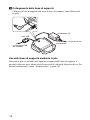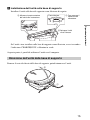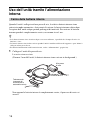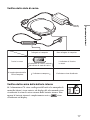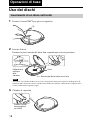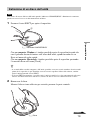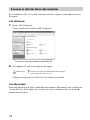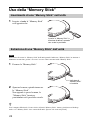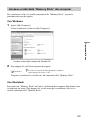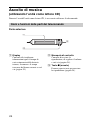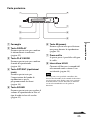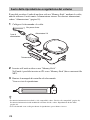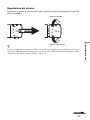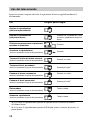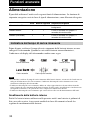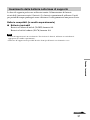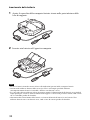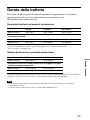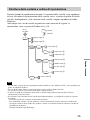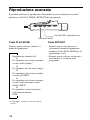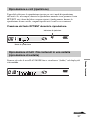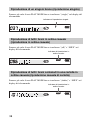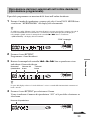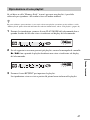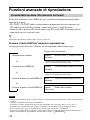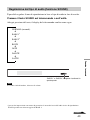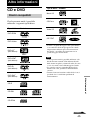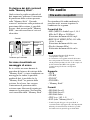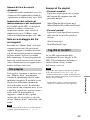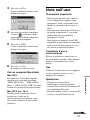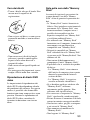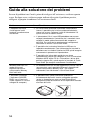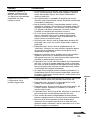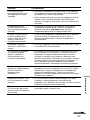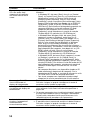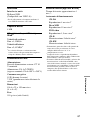2002 Sony Corporation
4-668-815-71(1)
Guida dell’utente
CD-RW/DVD-ROM
Drive
MPD-AP20U

2
• Power-Burn e sono marchi di fabbrica di Sony Corporation.
•“Memory Stick” e sono marchi di fabbrica di Sony Corporation.
•Microsoft, MS, MS-DOS e Windows sono marchi di fabbrica registrati di
Microsoft Corporation.
•Macintosh e Mac OS sono marchi di fabbrica registrati di Apple Computer Inc.
• Gli altri nomi di sistemi operativi e di prodotti utilizzati nella presente guida
sono marchi di fabbrica o marchi di fabbrica registrati dei rispettivi proprietari,
sebbene nel testo non siano contrassegnati con i simboli ™ e ®.
Prima di utilizzare il presente apparecchio, leggere attentamente il contratto di
licenza del software in dotazione con il computer.
❑ La garanzia del prodotto è valida solo se gli accessori in dotazione (incluso il
software) vengono utilizzati nell’ambiente operativo specificato o
consigliato, secondo le istruzioni fornite nella presente Guida dell’utente ed
è pertinente solo alla presente unità CD-RW/DVD-ROM portatile. I servizi
di assistenza clienti e di assistenza tecnica vengono forniti solo in base alle
condizioni di garanzia del prodotto.
❑ In nessun caso Sony può essere ritenuta responsabile di guasti del computer
o di altri apparecchi, incompatibilità con periferiche speciali, problemi di
funzionamento causati dall’installazione errata del software, perdite di dati,
dischi o altri danni accidentali o consequenziali che potrebbero verificarsi
durante l’uso del presente prodotto.
❑ La garanzia e l’assistenza tecnica relative al presente prodotto sono valide
solo nei paesi o nelle regioni di acquisto indicati nella scheda di garanzia.
❑ Le leggi di protezione dei diritti d’autore vietano la riproduzione integrale o
parziale del software e della Guida dell’utente in dotazione oppure la
cessione in prestito del software, senza previa autorizzazione del possessore
dei diritti d’autore.
❑ Sony non può essere ritenuta responsabile di alcun danno finanziario o
perdita di profitto diretti o indiretti che potrebbero verificarsi utilizzando il
software in dotazione.
❑ Il software in dotazione può essere utilizzato solo con il presente prodotto.
❑ Le caratteristiche tecniche del software in dotazione sono soggette a
modifiche senza preavviso per il miglioramento del prodotto.
Effettuare le registrazioni in modo responsabile
Prima di effettuare copie su un disco CD-R o CD-RW o su una “Memory
Stick”, assicurarsi che tale operazione non violi le leggi di protezione dei diritti
d’autore. La maggior parte delle società consente di effettuare una copia di
backup o di archivio del software. Per ulteriori informazioni, consultare il
contratto di licenza del software.

3
Continua
Indice
Introduzione
Caratteristiche.......................................................................6
Requisiti di sistema ..............................................................8
Nome e funzioni delle parti ..................................................9
Unità ...................................................................................... 9
Base di supporto .................................................................. 11
Operazioni preliminari
Uso dell’unità collegata alla presa di rete ........................12
Collegamento dell’unità ...................................................... 12
Uso dell’unità con la base di supporto .............................13
Rimozione dell’unità dalla base di supporto ....................... 15
Uso dell’unità tramite l’alimentazione interna .................16
Carica della batteria interna ................................................. 16
Operazioni di base
Uso dei dischi .....................................................................18
Inserimento di un disco nell’unità ....................................... 18
Estrazione di un disco dall’unità ......................................... 19
Accesso ai dati del disco dal computer................................ 20
Creazione di CD (utilizzando il software in dotazione) ...21
Riproduzione di DVD
(utilizzando il software in dotazione) ...........................21
Uso della “Memory Stick” ..................................................22
Inserimento di una “Memory Stick” nell’unità ................... 22
Estrazione di una “Memory Stick” dall’unità ..................... 22
Accesso ai dati della “Memory Stick” dal computer ........... 23

4
Ascolto di musica
(utilizzando l’unità come lettore CD) ...........................24
Nomi e funzioni delle parti del telecomando ...................... 24
Avvio della riproduzione e regolazione del volume ............ 26
Uso del telecomando ........................................................... 28
Display del telecomando ..................................................... 29
Dischi e file compatibili ...................................................... 29
Funzioni avanzate
Alimentazione .....................................................................30
Indicatore del tempo di carica rimanente ............................ 30
Inserimento delle batterie nella base di supporto ................ 31
Durata della batteria ...........................................................33
Riproduzione di file audio ..................................................34
Selezione di cartelle e di file ............................................... 34
Struttura delle cartelle e ordine di riproduzione .................. 35
Riproduzione avanzata.......................................................36
Riproduzione a cicli (ripetizione) ........................................ 37
Riproduzione di tutti i file contenuti in una cartella
(riproduzione di cartelle) ............................................... 37
Riproduzione di un singolo brano (riproduzione singola)... 38
Riproduzione di tutti i brani in ordine casuale
(riproduzione in ordine casuale) .................................... 38
Riproduzione di tutti i brani contenuti in una cartella in
ordine casuale (riproduzione casuale di cartelle) ........... 38
Riproduzione dei brani selezionati nell’ordine desiderato
(riproduzione programmata) .......................................... 39
Riproduzione di una playlist................................................ 41
Funzioni avanzate di riproduzione ....................................42
Visualizzazione delle informazioni sui brani ...................... 42
Regolazione del tipo di audio (funzione SOUND).............. 43
Limitazione del volume (funzione AVLS) .......................... 44
Pressione accidentale dei tasti del telecomando
(funzione HOLD) ........................................................... 44

5
Altre informazioni
CD e DVD .............................................................................45
Dischi compatibili ............................................................... 45
Dischi CD-R e CD-RW ....................................................... 46
Riproduzione di DVD video e codici di zona
(numeri relativi ai paesi) ................................................ 47
“Memory Stick” ...................................................................47
File audio .............................................................................48
File audio compatibili .......................................................... 48
File playlist .......................................................................... 49
Tag ID3 di file MP3 ............................................................. 49
Hi-Speed USB......................................................................50
Rimozione del driver della periferica ................................50
Note sull’uso .......................................................................51
Guida alla soluzione dei problemi.....................................54
Garanzia e assistenza postvendita ...................................59
Scheda di garanzia ............................................................... 59
Assistenza postvendita......................................................... 59
Caratteristiche tecniche .....................................................60
Informazioni sul prodotto e sull’assistenza .....................62
Informazioni dei siti Web Sony generali ............................. 62
Assistenza tecnica ................................................................ 63

6
Introduzione
Caratteristiche
L’unità MPD-AP20U, nel corso del testo denominata “unità”, è un apparecchio
estremamente versatile. Si tratta di un’unità CD-RW/DVD-ROM che può essere
utilizzata anche come lettore CD, dispositivo di lettura/scrittura per “Memory Stick”
e altro ancora.
CD-R
CD-RW
CD-ROM
LOVELOVE
LOVELOVE
MP3/WAV
1)
MP3/WAV
1)
Music CDs
1)
Per ulteriori informazioni sui file MP3 e WAV, vedere “Dischi e file compatibili” (pagina 29).
Scrittura di dati su dischi CD-R/RW
• Creazione di CD (vedere a pagina 21)
• Creazione di CD (vedere a pagina 21)
• Ascolto di musica (vedere a pagina 24)
• Uso della “Memory Stick” (vedere a pagina 22)
Ascolto di musica
Backup

7
Introduzione
Alimentazione della batteria interna
Base di supporto mediante l'alimentazione
della batteria
Base di supporto mediante l'alimentazione CA
Unità mediante l'alimentazione CA
• Operazioni preliminari
(vedere a pagina 12)
Riproduzione di DVD
Collegare l’unità al computer
per riprodurre i DVD video
desiderati.
• Riproduzione di DVD
(vedere a pagina 21)
Funzioni di risparmio energetico
A seconda dello stato dell’unità, l’alimentazione di quest’ultima viene attivata,
disattivata o la batteria interna viene ricaricata in modo automatico.
• Alimentazione (vedere a pagina 30)
Uso della “Memory Stick”
L’unità è dotata di uno slot per
“Memory Stick”.
• Uso della “Memory Stick”
(vedere a pagina 22)
Uso dell’unità mediante diversi tipi di
alimentazione

8
Requisiti di sistema
Di seguito sono riportati i requisiti di sistema minimi relativi all’uso dell’unità MPD-
AP20U.
Computer Windows
❏ CPU: Pentium II, 400 MHz o superiore
❏ RAM: 64 MB o superiore
❏ Spazio disponibile su disco fisso: 1 GB o superiore
❏ SO: Windows 98 Second Edition (Windows 98 SE)
Windows 2000 Professional, Service Pack 3 o successivo (Windows 2000)
Windows Millennium Edition (Windows Me)
Windows XP Home Edition o Professional (Windows XP)
❏ Connettore USB
1)
❏ Se viene utilizzato Windows 98 SE, per l’installazione dei driver delle periferiche
è necessario disporre di un’unità CD-ROM o della connessione a Internet
Computer Macintosh
❏ Power Mac G3, G4 o G4 Cube; iMac, eMac o iBook; PowerBook G3 o G4
❏ SO: Mac OS 9 o X ver. 10.1 (9.2.2 e 10.1.5 consigliati)
❏ RAM: 64 MB o superiore
❏ Connettore USB
1)
Nota
I requisiti di cui sopra sono necessari per eseguire correttamente la masterizzazione su dischi CD-R e CD-
RW. Prima di utilizzare le funzioni dell’unità CD-RW/DVD-ROM MPD-AP20U, assicurarsi che il
sistema soddisfi i requisiti necessari del software in uso. Per ulteriori informazioni, fare riferimento al
manuale dell’utente del software in questione (contenuto nel disco del software).
1)
La presente unità supporta lo standard Hi-Speed USB (compatibile con USB 2.0), in grado di fornire una
velocità di trasferimento dati superiore a quella dello standard USB 1.1. Se l’unità viene collegata ad un
computer dotato di connettore USB compatibile con USB 1.1, è possibile che si verifichino problemi, ad
esempio, durante la riproduzione di DVD video. Per ulteriori informazioni, vedere “Riproduzione di
DVD” (pagina 21).

9
Continua
Introduzione
Nome e funzioni delle parti
Unità
Lato sinistro
5
1
2
3
4
6
7
1 Coperchio
2 Connettore di alimentazione
Utilizzato per il collegamento
dell’alimentatore CA (in
dotazione).
Nota
Per il collegamento dell’unità, utilizzare
esclusivamente l’alimentatore CA onde
evitare il rischio di incendi, scosse elettriche
o problemi di funzionamento.
3 Connettore USB
Utilizzato per il collegamento del
cavo USB (in dotazione).
4 i/Presa REMOTE
Utilizzata per il collegamento del
telecomando (in dotazione).
5
Leva di apertura manuale (situata
nella parte inferiore dell’unità)
Questa leva viene utilizzata per aprire
il coperchio quando l’unità è spenta.
Per aprire il coperchio, spostare la
leva in direzione della freccia.
6 Interruttore LOCK
Questo interruttore viene utilizzato
per bloccare i tasti EJECT e SOUND.
Se viene premuto il tasto EJECT, ad
esempio, durante l’ascolto di musica,
il coperchio non si apre. Per bloccare
i tasti, fare scorrere l’interruttore in
direzione della freccia.
7 Tasto SOUND
Questo tasto viene utilizzato per
regolare il volume di riproduzione in
base al tipo di audio in fase di
ascolto. Per ulteriori informazioni,
vedere “Regolazione del tipo di audio
(funzione SOUND)” (pagina 43).

10
Lato destro
2
5
4
1
3
1 Indicatore CHARGE/BUSY
A seconda dello stato dell’unità, il
colore dell’indicatore CHARGE/
BUSY cambia come segue.
• Unità collegata al computer
Alimentazione attivata,
modo di attesa: ........... Verde
Durante l’accesso al
disco:................... Arancione
• Unità non collegata al computer
Durante la carica della
batteria: .......................Rosso
Nota
L’unità è priva di un tasto di alimentazione,
in quanto è in grado di gestire lo stato di
alimentazione a seconda del modo su cui è
impostata (ad esempio, accensione,
spegnimento, ricarica). Per ulteriori
informazioni, vedere “Alimentazione”
(pagina 30).
2 Tasto EJECT
Questo tasto viene utilizzato per
aprire il coperchio.
Importante
L’unità è dotata di un meccanismo di
apertura elettrico che consente di evitare che
il coperchio si apra accidentalmente durante
il funzionamento. Pertanto, se l’unità è
spenta il coperchio non si apre. Inoltre, a
seconda del software in uso, se viene
premuto il tasto EJECT potrebbe essere
necessario attendere qualche secondo prima
che il coperchio si apra. Per ulteriori
informazioni, vedere “Estrazione di un disco
dall’unità” (pagina 19).
3 Connettore della base di
supporto (situato nella parte
inferiore dell’unità)
Utilizzato per il collegamento della
base di supporto.
Il connettore è protetto da un
coperchio.
4 Indicatore “Memory Stick” in
funzione
Questo indicatore si illumina in
arancione durante l’accesso ai dati
contenuti in una “Memory Stick”
da parte dell’unità.
Nota
Quando l’indicatore di cui sopra è
illuminato, non estrarre la “Memory Stick”
dall’unità.
5 Slot per “Memory Stick”
In questo slot viene inserita la
“Memory Stick”.

11
Introduzione
Base di supporto
3
1
4
2
1 Tasto di rilascio
Questo tasto viene utilizzato per
estrarre l’unità dalla base di
supporto.
2 Connettore di alimentazione
Utilizzato per il collegamento
dell’alimentatore CA (in
dotazione).
Nota
Per il collegamento dell’unità, utilizzare
esclusivamente l’alimentatore CA onde
evitare il rischio di incendi, scosse elettriche
o problemi di funzionamento.
3 Connettore USB
Questo connettore viene utilizzato
per eseguire il collegamento alla
porta USB del computer.
4 Estensione
Quando non è in uso la base di
supporto, è possibile utilizzare
l’estensione.
Parte inferiore
1
1 Scomparto pile
Aprire il coperchio per inserire le
pile. Per ulteriori informazioni,
vedere “Inserimento delle batterie
pile nella base di supporto”
(pagina 31).

12
Uso dell’unità collegata alla presa di
rete
Collegamento dell’unità
Collegare l’unità alla presa di rete e al computer come illustrato di seguito.
Se l’unità viene collegata come illustrato, essa si accende e l’indicatore CHARGE/
BUSY si illumina in verde.
A questo punto, è possibile utilizzare l’unità con il computer.
Uso dell’unità tramite l’alimentazione interna
L’unità è dotata di una batteria interna che consente di utilizzare l’apparecchio
tramite l’alimentazione interna, senza effettuare il collegamento ad una presa di rete.
Tuttavia, prima di utilizzare l’unità in questo modo, è necessario caricare la batteria.
Per ulteriori informazioni, vedere “Carica della batteria interna” (pagina 16).
Operazioni preliminari
Alla presa di rete
Al connettore USB
del computer
Alimentatore CA
Cavo di alimentazione
Cavo USB
Indicatore
CHARGE/BUSY

13
Continua
Operazioni preliminari
Uso dell’unità con la base di supporto
La base di supporto è estremamente utile nel caso in cui si desideri trasportare l’unità
o utilizzarla con il computer. Collegando il computer e l’unità mediante la base di
supporto, è possibile trasportare l’unità dove desiderato; quindi, è sufficiente
installarla sulla base stessa per utilizzarla con il computer, senza dover eseguire alcun
collegamento.
1 Applicazione dei morsetti in ferrite
È necessario applicare i morsetti in ferrite in dotazione ad entrambe le estremità
del cavo USB della base di supporto.
Nota
I morsetti in ferrite consentono di ridurre i disturbi generati dai cavi in base agli standard locali.
Assicurarsi che i morsetti siano applicati in modo corretto.
Base di
supporto
Avvolgere una volta
8 cm
Chiudere in modo
saldo fino ad udire
uno scatto
Durante l’installazione
dell’unità sulla base di
supporto, aprire l’estensione.
8 cm

14
2 Collegamento della base di supporto
Collegare la base di supporto alla presa di rete e al computer come illustrato di
seguito.
Uso della base di supporto mediante le pile
Inserendo le pile (ricaricabili) nell’apposito scomparto della base di supporto, è
possibile utilizzare quest’ultima senza la necessità di collegarla alla presa di rete. Per
ulteriori informazioni, vedere “Alimentazione” (pagina 30).
Alla presa di rete
Al connettore USB
del computer
Alimentatore CA
Cavo di
alimentazione
Cavo USB

15
Operazioni preliminari
3 Installazione dell’unità sulla base di supporto
Installare l’unità sulla base di supporto come illustrato di seguito.
Se l’unità viene installata sulla base di supporto come illustrato, essa si accende e
l’indicatore CHARGE/BUSY si illumina in verde.
A questo punto, è possibile utilizzare l’unità con il computer.
Rimozione dell’unità dalla base di supporto
Premere il tasto di rilascio della base di supporto, quindi rimuovere l’unità.
1
2
3 Spingere l’unità
verso il basso.
Parte inferiore
1 Fare scorrere il
coperchio del
connettore.
2 Allineare la parte anteriore
dell’unità con l’estensione.

16
Uso dell’unità tramite l’alimentazione
interna
Carica della batteria interna
Quando l’unità è collegata ad una presa di rete, la relativa batteria interna viene
caricata in modo automatico. Assicurarsi di caricare la batteria interna subito dopo
l’acquisto dell’unità o dopo periodi prolungati di inattività. Per caricare la batteria
interna quando è completamente scarica, occorrono circa 4 ore.
z
• Se la batteria interna viene ricaricata dopo essere stata utilizzata, è possibile che il tempo di carica sia
inferiore a 4 ore.
• La batteria interna viene inoltre caricata quando l’unità è installata sulla base di supporto e quest’ultima è
collegata ad una presa di rete.
• Per ulteriori informazioni sulla batteria interna, vedere “Alimentazione” (pagina 30).
1 Collegare l’unità alla presa di rete.
La carica viene avviata.
(Durante l’uso dell’unità, la batteria interna viene caricata in background.)
Non appena la batteria interna è completamente carica, il processo di carica si
arresta.
Alla presa
di rete
Telecomando
(consente di
visualizzare lo
stato della carica).
Indicatore
CHARGE/BUSY

17
Operazioni preliminari
Verifica dello stato di carica.
Collegata al computer Non collegata al computer
L'indicatore si illumina
in rosso.
L'indicatore viene disattivato.
Carica in corso
Al raggiungimento della
carica completa
l'indicatore scompare
l'indicatore di carica è attivato
ad indicare lo stato di carica
Verifica della carica della batteria interna
Se l’alimentatore CA viene scollegato dall’unità e la manopola di
controllo (destra) viene ruotata, sul display del telecomando viene
visualizzata lo stato di carica corrente della batteria interna. Non
appena la batteria interna è completamente carica, viene
visualizzato sul display.

18
Uso dei dischi
Inserimento di un disco nell’unità
1 Premere il tasto EJECT per aprire il coperchio.
1
2
2 Inserire il disco.
Premere la parte centrale del disco fino a quando non scatta in posizione.
P
r
e
m
e
r
e
q
u
i
Nota
Assicurarsi che il bordo del disco si trovi sotto la sporgenza nella parte superiore del dispositivo di
riduzione delle vibrazioni caricato a molla situato nella parte inferiore sinistra dello scomparto disco
(vedere l’illustrazione riportata sopra).
3 Chiudere il coperchio.
Operazioni di base
Premere il punto
contrassegnato
con PUSH.
Disco
Etichetta del disco rivolta verso l’alto
Dispositivo di
riduzione
delle
vibrazioni

19
Continua
Operazioni di base
Estrazione di un disco dall’unità
Nota
Non tentare di estrarre il disco dall’unità quando l’indicatore CHARGE/BUSY è illuminato in arancione,
poiché è in corso l’accesso ai dati memorizzati sul disco.
1 Premere il tasto EJECT per aprire il coperchio.
1
2
Con un computer Windows, è inoltre possibile aprire il coperchio facendo clic
con il pulsante destro del mouse sull’icona dell’unità, quindi facendo clic su
Eject nel menu di scelta rapida.
Con un computer Macintosh, è inoltre possibile aprire il coperchio spostando
l’icona del disco sull’icona [Trash].
z
•A seconda dello stato del computer e dell’unità, potrebbe essere necessario attendere alcuni secondi
prima che il coperchio si apra. Potrebbe essere necessario espellere il disco dal software, anziché
aprire l’unità premendo il tasto EJECT.
•
Se il tasto EJECT non funziona, è possibile aprire l’unità spostando la leva di apertura manuale nella parte
inferiore dell’unità in direzione della freccia, a meno che non sia in corso la masterizzazione su disco.
2 Rimuovere il disco.
Mentre il disco viene sollevato per estrarlo, premere la parte centrale.
Indicatore CHARGE/BUSY
Disco

20
Accesso ai dati del disco dal computer
Per visualizzare i file e le cartelle contenuti nel disco, seguire la procedura descritta
di seguito.
Con Windows
1 Aprire [My Computer].
Viene visualizzata la finestra [My Computer].
2 Fare doppio clic sull’icona riportata di seguito.
z La lettera assegnata all’unità dipende dal computer
(nell’esempio tale lettera è “G”).
Vengono visualizzati le cartelle e/o i file contenuti nel disco.
Con Macintosh
Inserendo un disco nell’unità, sul desktop del computer Macintosh viene visualizzata
l’icona del disco. Fare doppio clic su tale icona per visualizzare i file e/o le cartelle
memorizzati nel disco.
Esempio: finestra [My Computer] di Windows XP
La pagina si sta caricando...
La pagina si sta caricando...
La pagina si sta caricando...
La pagina si sta caricando...
La pagina si sta caricando...
La pagina si sta caricando...
La pagina si sta caricando...
La pagina si sta caricando...
La pagina si sta caricando...
La pagina si sta caricando...
La pagina si sta caricando...
La pagina si sta caricando...
La pagina si sta caricando...
La pagina si sta caricando...
La pagina si sta caricando...
La pagina si sta caricando...
La pagina si sta caricando...
La pagina si sta caricando...
La pagina si sta caricando...
La pagina si sta caricando...
La pagina si sta caricando...
La pagina si sta caricando...
La pagina si sta caricando...
La pagina si sta caricando...
La pagina si sta caricando...
La pagina si sta caricando...
La pagina si sta caricando...
La pagina si sta caricando...
La pagina si sta caricando...
La pagina si sta caricando...
La pagina si sta caricando...
La pagina si sta caricando...
La pagina si sta caricando...
La pagina si sta caricando...
La pagina si sta caricando...
La pagina si sta caricando...
La pagina si sta caricando...
La pagina si sta caricando...
La pagina si sta caricando...
La pagina si sta caricando...
La pagina si sta caricando...
La pagina si sta caricando...
La pagina si sta caricando...
La pagina si sta caricando...
-
 1
1
-
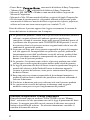 2
2
-
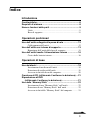 3
3
-
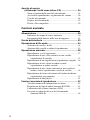 4
4
-
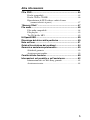 5
5
-
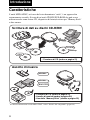 6
6
-
 7
7
-
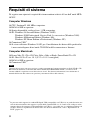 8
8
-
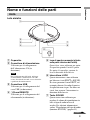 9
9
-
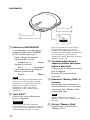 10
10
-
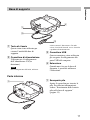 11
11
-
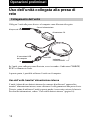 12
12
-
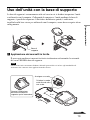 13
13
-
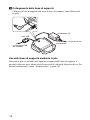 14
14
-
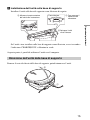 15
15
-
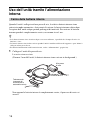 16
16
-
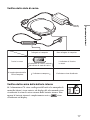 17
17
-
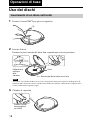 18
18
-
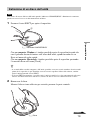 19
19
-
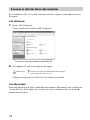 20
20
-
 21
21
-
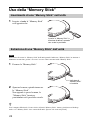 22
22
-
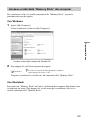 23
23
-
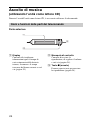 24
24
-
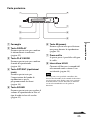 25
25
-
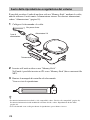 26
26
-
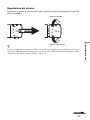 27
27
-
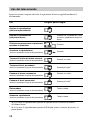 28
28
-
 29
29
-
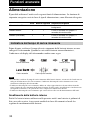 30
30
-
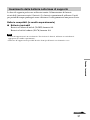 31
31
-
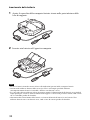 32
32
-
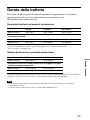 33
33
-
 34
34
-
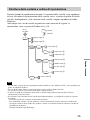 35
35
-
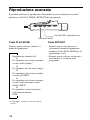 36
36
-
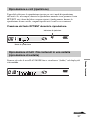 37
37
-
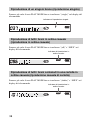 38
38
-
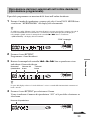 39
39
-
 40
40
-
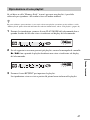 41
41
-
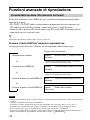 42
42
-
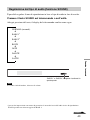 43
43
-
 44
44
-
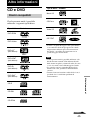 45
45
-
 46
46
-
 47
47
-
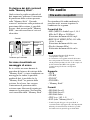 48
48
-
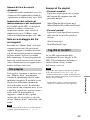 49
49
-
 50
50
-
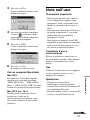 51
51
-
 52
52
-
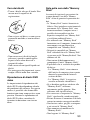 53
53
-
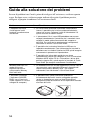 54
54
-
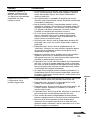 55
55
-
 56
56
-
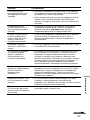 57
57
-
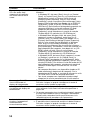 58
58
-
 59
59
-
 60
60
-
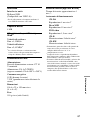 61
61
-
 62
62
-
 63
63
-
 64
64
Documenti correlati
-
Sony MZ-RH910 Istruzioni per l'uso
-
Sony VGN-FS215MR Istruzioni per l'uso
-
Sony MZ-RH10 Manuale del proprietario
-
Sony MZ-NH700 Istruzioni per l'uso
-
Sony MZ-DH10P Manuale del proprietario
-
Sony MZ-NH1 Istruzioni per l'uso
-
Sony HDPS-M1 Istruzioni per l'uso
-
Sony VGN-S4VP Istruzioni per l'uso
-
Sony MZ-N10 Istruzioni per l'uso